Abrimos nuestra foto en photoshop. Clonamos la capa (1) arrastrando la imagen al icono de CREAR NUEVA CAPA (2). Desactivamos la visibilidad de la capa original (3) (la que tiene el candado). Seleccionamos la copia (4) para trabajar en ella.
Si se fijan hay una fila de ventanas que queda cubierta con un semáforo, las cuales son idénticas a las de la derecha bueno primero retoquemos la del lado superior derecho.
Tomen la (1)Herramienta Clonar (s), (2) presionen ALT (el cursor cambiara a un circulo con una cruz, para facilitar el lugar a clonar) y seleccionen una parte donde no haya cable pero que sea similar a otra donde si hay, den clic sin soltar la tecla ALT, (3) ahora muevan el cursor a la zona donde esta el cable, ya que estén donde quieren suelten la tecla ALT (sin dar Clic) presionen el botón del Mouse y comiencen a clonar. (4) Tiene que estar palomeada la opción de alineado, por que si no lo esta, al dar un nuevo clic se moverá la selección. (Hagan pruebas para que me entiendan)
Repitan eso hasta que la ventana quede completamente limpia de cables y banderola.
Ya que este lista (1) seleccionen la herramienta Lazo Poligonal, (2) hagan una selección de la ventana, con un poco de pared (esto para que no se maten retocando después las orillas de la ventana) ya que lo tengan seleccionado copien CTRL+C, (3) den clic en crear nueva capa, (4) selecciónenla peguen lo que copiaron CTRL+V
Ya tenemos una ventana, ahora (1) arrástrenla hasta que quede sobre la 1er ventana que cubre el semáforo, (2) cambien la opacidad a un 50%, esto es para poder ver la ventana que cubrimos y adaptarla al tamaño.
Seleccionen EDICIÓN/TRANSFORMACIÓN/DISTORSIONAR, ahora aparecerá un marco en su foto, (1) muevan los nodos hasta que quede como la ventana de abajo. Ya que este lista, (2) le dan en aceptar y (3) cambian la opacidad a 100%.
(1) Tomen la herramienta Pincel Corrector (j) (funciona casi igual que la de clonar) (2) seleccionen el área que quieren repetir, (3) ahora pinten sobre lo que quieren que no se note parchado. Ojo: si hay un color oscuro o claro cerca del área que van a corregir intenten no pasar el pincel corrector tan cerca, porque les puede crear una mancha negra o blanca.













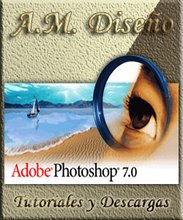 Ve este Blog con Firefox o Explorer 7
Ve este Blog con Firefox o Explorer 7
0 comentarios:
Publicar un comentario